Virtuálisgép-számítási feladatok migrálása az Azure VMware-megoldásba
Miután telepítette a VMware HCX-et, és csatlakoztatta a helyszíni VMware vSphere-környezetet az Azure VMware Solutionhez, Windows Server és Linux operációs rendszereket futtató virtuális gépek (VM-ek) migrálásán dolgozik. Windows Servert és Linuxot futtató virtuális gépeket migrálhat a helyszínen a VMware HCX Csatlakozás or migrálási webes felületén keresztül.
Virtuális gépek migrálása
A VMware HCX számos módot kínál a Windows Servert és Linuxot futtató virtuális gépek Azure VMware Solutionbe való migrálására: hideg, élő, replikációval támogatott vMotion (RAV) és tömeges migrálás. A migrálásokat a helyszíni VMware HCX Csatlakozás or használatával konfigurálhatja, amely helypárosítást kezdeményezett az Azure VMware Solutionben. A VMware HCX migrálási felülete szintén számos lehetőséget kínál a virtuális gépekhez. Ezek a beállítások szabályozzák a virtuális gép viselkedését és feltételeit. Ezek a viselkedések és feltételek a migrálási művelet előtt vagy után is előfordulhatnak.
Még egy utolsó dolog, amit meg kell jegyezni, hogy a virtuális gép pillanatképeinek készítése a migrálás során manuálisan vagy külső biztonsági mentési megoldáson keresztül megzavarhatja az áttelepítési folyamatot. A megszakítások elkerülése érdekében tiltsa le a biztonsági mentéseket, amíg a virtuális gép teljesen át nem migrál az Azure VMware Solutionbe.
A virtuális gépek Azure VMware-megoldásba való migrálásának lépései
A helyszíni HCX-irányítópulton válassza a Szolgáltatások>áttelepítése lehetőséget.
A Migrálás nyomon követése lapon a virtuális gépek migrálásának összegzése látható. Ez az első migrálás, ezért nem jelennek meg virtuális gépek.
Válassza a Migrate (Migrálás) lehetőséget.
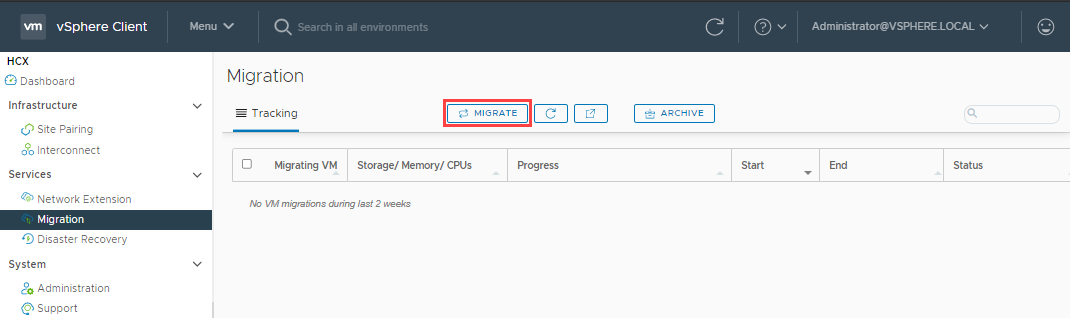
Megjelenik a kijelzőn a migráláshoz elérhető virtuális gépek listája. Ellenőrizze a kívánt nevet, majd válassza a Hozzáadás lehetőséget.
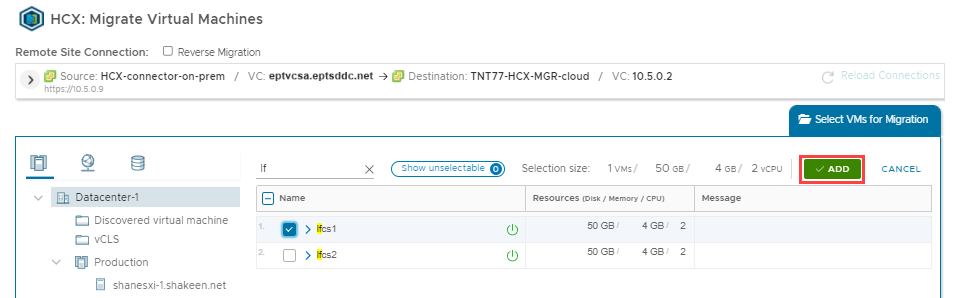
Adja meg a migrálandó virtuális géphez szükséges átadási és elhelyezési, átállási és kiterjesztett beállításokat .
A gépspecifikus átviteli és elhelyezési és átállási beállítások megadásához a migráláshoz készült virtuális gép alatt válasszon ki egy adott virtuális gépet, és bontsa ki a bejegyzést.
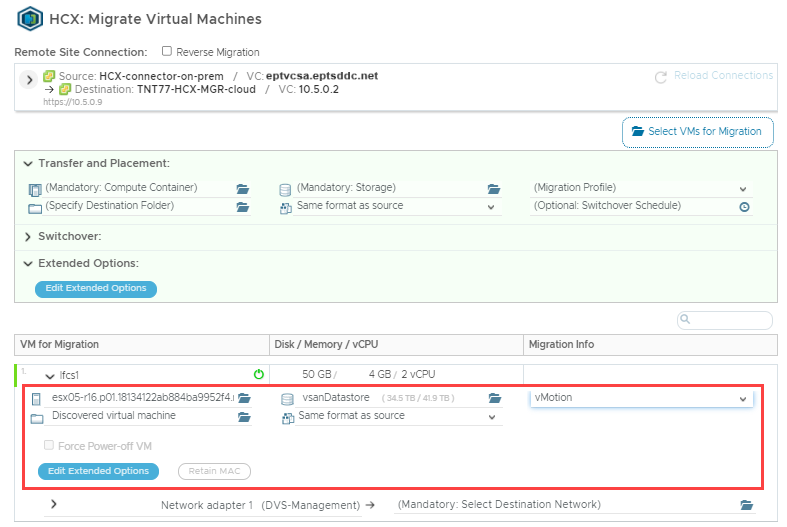
Válassza ki az egyes migrálni kívánt virtuális gépek célhálózatát.
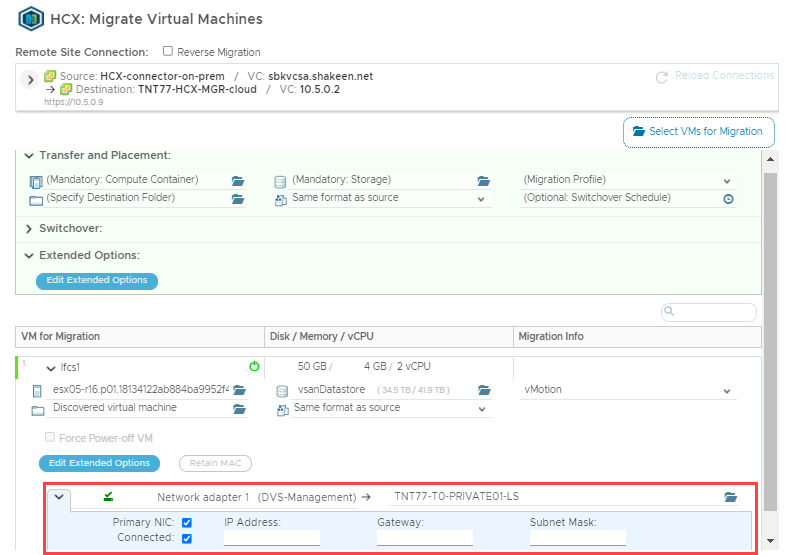
A hálózati konfiguráció befejeződése után válassza az Ellenőrzés vagy az Ugrás lehetőséget. Ellenőrizze , hogy a beállítások megfelelően vannak-e konfigurálva. A Go elindítja a migrálást.
A HCX Manager ezután migrálja az összes kijelölt virtuális gépet. Ha az ellenőrzéskor figyelmeztetés vagy hiba jelenik meg, javítsa ki a konfigurációt, és az Ugrás gombra kattintva indítsa újra az áttelepítést.